In my opinion this mod introduces the correct wheel friction balance. Installing the mod is pretty simple.
In short, mud tires are no longer good on asphalt. Stocks have an increased lug, which makes it easier to start the game. Fixed unbalanced mud road tires. Optimized tires with chains towards realism, increased lug like on soft soils, optimized for hard and worsened on asphalt. See all the changes in the table, according to the feelings of the game there are more positive emotions, not suitable for those who like to get stuck in the first puddle after the garage. +++ Added 2 version of the mod. Scouts now have increased cross-country ability like trucks. Facilitates branching out of the terrain. Installation of choice, version 1 or version 2 (Scouts UP). +++
For manual installation of the mod Step 1 Download the archive with the mod Step 2 Unpack the "Mod Wheels" archive Step 3 Move the folder "[media]" to the archive "initial.pak" SnowRunner en_us preload paks client Have a good game! PS Save the file "initial.pak" separately in an unchanged state. (Backup)
На мой взгляд, этот мод вводит правильный баланс трения колес. Установить мод довольно просто. В кратце, грязевые шины более не хороши на асфальте. У стоковых увеличен грунтозацеп, что облегчает старт игры. Поправлены дисбалансные грязевые шины траков. Оптимизированы шины с цепями в сторону реализма, увеличен грунтозацеп как по мягким грунтам, оптимизирован по твердым и ухудшен по асфальту.
Все изменения смотрите в таблице, по ощущениям от игры больше положительных эмоций, не подходит для тех, кто любит застревать в первой луже после гаража. +++ Добавлены 2 версии мода. У разведчиков теперь есть повышенная проходимость, как у грузовиков. Облегчает разветвление на местности. Установка на выбор, версия 1 или версия 2 (Scouts UP). +++
Для ручной установки мода Шаг 1 Скачиваем архив с модом Шаг 2 Распаковать архив "Колеса мод" Шаг 3 Переместите папку «[media]» в архив «initial.pak» SnowRunner en_us preload paks client Приятной игры! PS Файл "initial.pak" сохраните отдельно в неизмененном состоянии. (Резервное копирование)
Работает на пиратке от ХАТАБА версии 4.7, сохраняйте оригинал перед началом тестов этого мода…
- пожаловаться
- скопировать ссылку
Тут менять для каждой машины индивидуально надо. Путь: initial.pak[media]classestrucks в файлах машин .xml найти строки BackSteerSpeed — скорость возврата колёс и SteerSpeed — скорость поворота руля. Вдруг кому то пригодится, если не знаете. А кто знает, тем это не надо. ))
- пожаловаться
- скопировать ссылку
Grindest Не подскажешь, как размер баков увеличить?
- пожаловаться
- скопировать ссылку
Hog2012 Да, в .xml файле, в папке truck. Там поиском или просто крутни вниз, далеко не нужно мотать, там близко…найди строчку FuelCapacity=»350″ (350 — это и есть. За пример взял с азова 64131, бак у него на 350л.)
- пожаловаться
- скопировать ссылку
игра перестала запускаться после установки этого файла. переустановил… ссылка на оригинальный файл для тех у кого также перестала запускаться игра https://yadi.sk/d/ocpXlHuRMz0bSA
- пожаловаться
- скопировать ссылку
в игре теперь чёрный экран! ИСПРАВЬТЕ ЭТО!
- пожаловаться
- скопировать ссылку
Наверное было бы правильно уменьшить, а не увеличить… По дэфолту и так быстра настроено. А теперь колеса стали поворачиваться еще быстрее)))) как в ралли…… Никакой риалистичности, только хуже стало.
- пожаловаться
- скопировать ссылку
А для чего это?
- пожаловаться
- скопировать ссылку
Buzzi2000 Увеличивает манёвренность, если играешь с клавиатуры или геймпада
- пожаловаться
- скопировать ссылку
Аааа, ну я с клавы. Гляну, спасибо.
- пожаловаться
- скопировать ссылку
Buzzi2000 у меня этот мод сломал карту на Дамбе, только жёстко пришлось выходить из игры вобще.
- пожаловаться
- скопировать ссылку
Voin Bob doctorcto Я играю с этим модом на репаке от хатаба 4.7 всё прекрасно. Grindest Тоже читал что так можно, но это тот ещё гемморой править все руками, когда в файле все уже это сделано.
- пожаловаться
- скопировать ссылку
AVEDALOR да я его уже поставил, проблема в самой игре, как выяснилось, после нескольких переустановок, когда она копирует технику и подгружает с точкой перед Дамбой каждый раз! Если сначала такую скопированную технику не прогнать через Гараж, а сразу открыть Карту, то и получится по факту только Жёсткий Выход из Игры. Карта становится Чёрной, а все надписи, что слева наложены одна на другую вверху, и всё, игра не реагирует ни на какие клавиши после этого.
- пожаловаться
- скопировать ссылку
AVEDALOR При условии, что это работать будет. Так что лучше в ручную нужный трак поправить, за то работать будет. Ставить чужой пак. ну его к бесу.
- пожаловаться
- скопировать ссылку
Grindest Так в этом файле итак все ручками поправили, просто вместо тебя или меня это сделал другой человек. Кроме скорости там ничего не изменялось. И нет там никакого пака. Хз у меня все работает, и никаких проблем не вызывает. Правда у меня кроме него больше никаких больше модов не стоит.
- пожаловаться
- скопировать ссылку
Как бы в настройках игры можно изменить скорость поворота руля…
- пожаловаться
- скопировать ссылку
полярный медведь Прикрепи скриншот где в настройка можно поменять настройки скорости поворота руля у машин.
- пожаловаться
- скопировать ссылку
полярный медведькогда пишешь, что можно тогда и указывай где строчка!! а то флуд получается
- пожаловаться
- скопировать ссылку
Asazori inferno666999 Вот, пожалуйста: чувствительность руля выстави сколько нужно. Это сработает как на клавиатуре, так и на геймпаде с рулем.
- пожаловаться
- скопировать ссылку
моды на эту игру лютое говнецо, оригинал топчик
- пожаловаться
- скопировать ссылку
Работа энтузиаста по воспроизведению более реалистичного опыта посредством множества модификаций в физике игры, а именно:
— Отрегулировано сцепление между поверхностью шины и грунта до реальных сопоставимых уровней.
— Увеличена максимальная скорость всех транспортных средств и тщательно скорректированы их ускорения, чтобы попытаться соответствовать ускорению транспортных средств, когда они пусты (хотя при загрузке разница едва заметна, и я не могу ее изменить). Из-за реальной физической модели игры мне постоянно приходилось выбирать между тем, что будет более реалистичным, поскольку другие вещи становятся еще хуже, поэтому я решил, что более важные аспекты «смоделированы» для большего реализма за счет другие аспекты, которые я считал менее важными, позволили им стать еще более загадочным побочным эффектом из-за очень ограниченной физической модели игры. Примером является грязь, которая действует как липкий клей. Даже если вы приедете на максимальной скорости, вы мгновенно остановитесь. Я не мог найти способ изменить это странное грязное поведение. Для того, чтобы транспортные средства могли достигать более реальной максимальной скорости (где условия позволяют это), я был вынужден приложить немного больше крутящего момента, чем требуется для двигателя каждого грузовика. Это немного перегружает автомобили с точки зрения ускорения, но я полагаю, что с некоторыми изменениями я нашел хороший баланс для уменьшения наименьшего реализма.
— Лучше какой длины. Реальная, длина которой для водителей грузовиков может достигать более 150 футов (> 45 м), но чтобы это не выглядело как мошенничество, я ограничил длину лебедки по умолчанию 30, электрическую — 20 и только более дорогую. до 50м.
Этот мод работает со всеми транспортными средствами и картами. Он только изменяет глобальную физику, поэтому он должен работать с любым транспортным средством, которое использует игровые шины, коробки передач, двигатели, лебедки и т. Д. Или карты.
Unfortunately, we have issues with updating the web version of this guide due to the large size of our guides (we have reached the max limit for pictures for an account, etc). Sorry for that.
Or, you can open the folder with the documentation package directly from SnowRunner™ Editor, by selecting Help > Guides in its main menu.
- Terrain
- “Geometry” Brushes
- PBR Materials
- Snow and Ice
- Models
- Plants
- Distributions
- Overlays
- Rivers and Water Objects
- References
- Trucks
- Sounds
- Sound Domains
- Zones
- Objectives
If you want an offline copy, you can download the full guide in the PDF format here.
1. Introduction
This guide provides an overview of basic operations necessary to create a map mod with SnowRunner™ Editor. Along with it, brief instructions on viewing trucks are also provided.
SnowRunner «Скорость вращения и возврата колес»
Мод изменяет скорость вращения и скорость возврата колёс.
- Распаковать
- Скопировать “initial.pak” в папку “SnowRunneren_uspreloadpaksclient” согласиться с заменой.
Работает на пиратке от ХАТАБА версии 4.7, сохраняйте оригинал перед началом тестов этого мода.
Тут менять для каждой машины индивидуально надо. Путь: initial.pak[media]classestrucks в файлах машин .xml найти строки BackSteerSpeed — скорость возврата колёс и SteerSpeed — скорость поворота руля. Вдруг кому то пригодится, если не знаете. А кто знает, тем это не надо. ))
Grindest Не подскажешь, как размер баков увеличить?
Hog2012 Да, в .xml файле, в папке truck. Там поиском или просто крутни вниз, далеко не нужно мотать, там близко. найди строчку FuelCapacity=»350″ (350 — это и есть. За пример взял с азова 64131, бак у него на 350л.)
Grindest спс
в игре теперь чёрный экран! ИСПРАВЬТЕ ЭТО!
Наверное было бы правильно уменьшить, а не увеличить. По дэфолту и так быстра настроено. А теперь колеса стали поворачиваться еще быстрее)))) как в ралли. Никакой риалистичности, только хуже стало.
Buzzi2000 Увеличивает манёвренность, если играешь с клавиатуры или геймпада
Аааа, ну я с клавы. Гляну, спасибо.
Buzzi2000 у меня этот мод сломал карту на Дамбе, только жёстко пришлось выходить из игры вобще.
AVEDALOR да я его уже поставил, проблема в самой игре, как выяснилось, после нескольких переустановок, когда она копирует технику и подгружает с точкой перед Дамбой каждый раз! Если сначала такую скопированную технику не прогнать через Гараж, а сразу открыть Карту, то и получится по факту только Жёсткий Выход из Игры. Карта становится Чёрной, а все надписи, что слева наложены одна на другую вверху, и всё, игра не реагирует ни на какие клавиши после этого.
2. Installation and First Launch
The Editor is installed along with the game itself. You can find it in the folder of the installed game, typically at the following (or similar) directory:
C:Program FilesEpic GamesSnowRunneren_usSourcesBinEditor
NOTE: If you have installed the Public Test Server (PTS) version of the game, then paths to all files of this version will be similar to the ones shown in this guide. However, these paths will have SnowRunnerBeta in them instead of SnowRunner.
To open the Editor, you need to launch SnowRunnerEditor.exe in this folder:
No configuration is necessary, you can just launch it.
IMPORTANT: Currently, if you open the Editor, you will not be able to open the game at the same time. If you need to open the game, you will need to close the Editor first.
3. UI Overview
The UI of the editor consists of the following:
- The main panel (scene window) — displays the part of your scene. Here you perform the main operations with the content of the scene: add new objects, move and rotate them, paint the terrain using various brushes, and so on.
- File view panel — this panel works as a library that contains all maps and references. Double-click on the file in the panel will load the corresponding map.
- Scene View panel (upper part) — displays the list of objects on the scene, both physical and auxiliary. Objects can be selected both in the main panel (scene window) and using the Scene View list, after expanding its hierarchy. Along with objects, this hierarchy contains a set of various brushes in the Scene > Terrain > Geometry section (see below).
- Lower part of the Scene View panel (properties of a selected object) — this panel displays and allows you to modify the properties of a selected object.
- Minimap (the upper part of the Terrain panel) — displays the current view of the level minimap.
- Visible blocks section (the lower part of the Terrain panel) — displays visible blocks of the terrain, depending on the direction of the camera on the scene.
- Log (the Output panel) — All system messages and editor errors are displayed here.
- Above all these panels, the menu bar and toolbar are displayed.
3.1. Toolbar buttons
Description
Shows/hides the graphics statistics of the level:
camera position, camera direction vector, amount
of Draw Indexed Primitives (DIPs, “drawcalls”),
faces, models, and so on.
TIP: You can use values displayed for camera
position and camera direction vector when setting
up cameraPos. and cameraDir. vectors for
Watchtowers and Gateways. See «5.15.1.6.1» for details.
Pauses/enables the default animations that may
exist for the models in the Editor. For example,
if you add the windmill model, and then disable
and enable this option and Rebuild the level, you
will see the animated windmill:
It can be also used when viewing Trucks
(see «11.3. Viewing XML file of the Class»).
Pack terrain
Zone settings
Region settings
3.2. Camera Controls
- Left-click – select an object
- Left-double-click – fly to an object
- Right-click – context menu
- Mouse wheel – zoom in/out relative to the object under cursor
- Left mouse drag – rotate around the object under cursor
- Ctrl + Left mouse drag – strafe the camera
- Shift + Left mouse drag – pan the camera
- Alt + Left mouse drag – rotate around the center of the selected object
NOTE: However, when a brush is selected, the left-click and right-click behavior is different, see below.
3.3. Typical Brush dialog
Brushes of various types are frequently used in the Editor. They allow you to add the mud, snow, paint layers of the materials, paint distribution maps for plants, and so on. When you will be painting with a brush, the Brush dialog will appear within the main panel of the scene. The particular properties (modes of the brush, etc.) displayed in this dialog depend on the particular brush. However, most of the brushes look pretty similar:
Painting with the brush is typically performed by pressing and holding the right mouse button while moving the mouse. By pressing the left mouse button, you can apply the changes.
Typically, brushes have some universal settings:
- Size — the size of the brush in meters.
- Value — the force of the brush and the direction vector for changes after painting. It can be set to a negative value. For example, for a brush of heights, positive values will raise the terrain up, negative values will lower it.
- Falloff — specifies the softness of the border of the brush. For example, 0 — a brush with absolutely hard edges, 1 — changes from the brush begin to fade immediately from the center of the circle of the brush.
- Autofade — the automatic attenuation mode of the brush, that depends on the direction of the drawn line. Useful for drawing ruts and working with mud.
- Randomize — random spread of brush values in a given range. That is, the brush will randomly change the values of force and direction. Useful for creating chaotic unevenness.
NOTE: For some brushes, the range of the Value slider is from 0 to 1. Typically, in this case, the brush will paint its content when the Value > 0.50 and remove its content when the Value < 0.50. However, the default value for such brushes is typically 0.50 and the brush will not do anything until you change this value.
Typically, to apply your changes after using the brush, you left-click the terrain (or deselect the selected section in the Scene View panel) and rebuild the terrain. You can either enable the autorebuild terrain option (see «3.1. Toolbar buttons» above) or manually rebuild the terrain. To manually rebuild the terrain, right-click the scene window and select Rebuild Terrain or Rebuild visible / Selection (to rebuild only visible or selected areas).
Undo Current Changes in the Brush dialog — discards the current changes during painting, reverts all changes made after the most recent right-click.
The Geometry section with the Scene View panel contains a lot of brushes. For their descriptions, see «5.2. “Geometry” Brushes for Terrain» below and its subsections.
3.4. Selection of Multiple Objects
The Editor supports the selection of the multiple objects of the same type (e.g. Models, Plants, etc.).
To select multiple objects, hold CTRL while clicking on them (either in the main window or in the Scene View panel). Objects will be displayed as selected in the Scene View panel, and names of the selected objects will be displayed in the main window next to the pivot, which is common for the selected objects:
To select adjacent objects in the Scene View panel, hold SHIFT while selecting them.
3.5. Groups & Copying Them Between Maps
When you are working with objects in the Editor, you can use Groups as categories for them in the hierarchy of objects. These groups can contain only objects of the same type (e.g. only models, or only plants, etc.).
For example, you can add a group for a set of buildings:
To add a group and assign an object to it:
- Right-click the necessary section in the Scene View hierarchy (e.g. Models) and select Add Group from the context menu.
- After doing this, the group with the few digits as a name will appear in the hierarchy.
- If necessary, you can change the name of the group in its Name field (at the lower part of the Scene View panel, while the group object is selected).
- Now, to assign necessary objects for a group, for each such object:
- Select it in the Scene View panel.
- In the object properties, in the Group field, select the group you have created.
- After doing this, the object will be moved to the group.
The main goal of groups is to help you organize objects.
However, when objects are in the group it is easier to select multiple objects from them (see «3.2. Selection of Multiple Objects» above).Moreover, after the creation of the group and assigning objects to it, you can copy all the objects from this group to another map.
This is possible because information about objects added to the group are saved to a separate file in the subgroups directory with the folder of the level (see «4. File Paths and Naming» below).So, you can copy the file corresponding to your group from this directory to the subgroups directory of another level. After that, the objects from this group will appear at this level, when you open it in the Editor.
NOTE: Objects from the copied group will appear in the new map at the same positions they have on the initial map.
3.6. Typical Context Menu
Right-clicking the main window of the scene or right-clicking the section/object in the Scene View panel will open the context menu.
NOTE: However, when a brush is selected, the right-click behavior is different, see «3.3. Typical Brush dialog» above.
The list of commands within a context menu depends on where particularly you have performed a right-click. If you have right-clicked an object, the commands related to this object will be displayed in the upper part of the menu, with the name of this object as a prefix (e.g. “country_building_01_c” in the picture below). If this object belongs to a group, then below them the operations related to groups will be displayed, with the name of this group as a prefix (e.g. “455” in the picture below). If you have clicked the particular object or a section of the particular type in the Scene View panel, then the operations related to this type of object will be listed, with the name of this object type as a prefix (e.g. “Models” in the picture below). And, also, the list will contain the list of general context commands (e.g. Reload, Rebuild Terrain, etc.) below all other commands.
The list of most frequently used commands is shown below:
Command Description Reload Reloads the terrain. Any unsaved changes will be lost. Rebuild Terrain Rebuilds all terrain of the map, applies all changes that
you have done to its properties (heights, references, etc.),
and refreshes the appearance of the level in the Editor.Rebuild Selection Similar to Rebuild Terrain, but rebuilds only selected
terrain blocks, which is faster. You can select multiple terrain
blocks by holding CTRL and left-clicking the terrain in the
main window of the scene.Rebuild Visible Similar to Rebuild Terrain, but rebuilds only terrain blocks
currently visible in the main window of the scene, which is faster.Add Pbr Material Adds a new PBR Material, see «5.3. Assigning PBR Materials
to Terrain».Add Model Adds a new Model, see «5.5. Adding Models». Add Plant Adds a new standalone Plant, see «5.6. Adding Plants». Add Distribution Adds a new Distribution (e.g. massively planted trees, rocks,
etc.), see «5.7. Adding Multiple Objects via Distribution».Add Overlay Adds a new Overlay (e.g. a road, wires, etc.), see
«5.8. Adding Overlays».Add River Adds a new River object, see «5.9. Adding Rivers and
Water Objects».Add River Markup Add a new River Markup object (a sound area for the river),
see «5.9.2. Adding River Sounds via “RiverMarkup”».Add Reference Adds a new Reference, see «5.10. Adding References». Add Truck Adds a new Truck, see «5.11. Adding Trucks». Add Sound Adds a new Sound, see «5.12. Adding Sounds». Add … Sound Domain Adds a new Sound Domain of the particular type,
see «5.13. Adding Sound Domains».… — Fly To Moves the camera to the right-clicked object, zooms it,
and selects it.… — Delete Deletes the right-clicked object from the map. You cannot
undelete it after that.… — Duplicate Duplicates the selected object. … — Replace Replaces the right-clicked object with another object. 3.7. Main Menu
The File menu:
- Close File — the system prompts you whether or not the changes should be saved, saves them if you select so, and then closes the opened file.
- Reload File From Backup — allows you to reload your scene from automatically created backup (you can select it in the appearing dialog). Please note that backup contains only the XML file of the level, files of textures are not backed up.
- Unpack references — allows you to unpack the set of in-game references provided with the Editor. For details, see «5.10.5» below.
- Save — saves your changes (CTRL + S).
- <list of recently opened files> — allows you to open them.
- Exit — exits from the Editor.
The Settings menu:
- Ignore Warnings — enabling this option will hide warnings and errors that are generated while working with the Editor. If this option is enabled, the “CAUTION! Error messages are disabled.” label is displayed at the top of the main window of the scene. If it is disabled, errors and warnings will be displayed as new dialog windows. Even if they are hidden, you can find them in the log, which is displayed in the Output panel.
- Show Snow By Up Vector — this option enables the snow cover effect for models and plants on the scene, according to their texture settings.
The Help menu:
- Guides — opens the folder with PDF files of guides for SnowRunner™.
Инструкция к редактору SnowRunner Editor Guide на Русском v1.1 для SnowRunner (v10.1)
Более качественный перевод под версию редактора игры 10.1.
Внесённый изменения по редактору такие как:
Создание регионов, возможность создание переходов между картами и поддержка в мультиплеере.В новом архиве присутствуют оригинальные файлы в виде Pdf и Wodr.
И так же на русском языке в виде Pdf и Wodr.4. File Paths and Naming
4.1. File Paths
Source files of levels and references are stored in the Mediaprebuild folder, which is created in the DocumentsMy GamesSnowRunner folder.
NOTE: If you have installed the Public Test Server (PTS) or Closed Beta Testing version of the game, then paths to all files of this version will be similar to the ones shown in this guide. However, these paths will have SnowRunnerPublicTest or SnowRunnerBeta in them instead of SnowRunner. I.e., your particular paths will depend on the version of the game you are using.
Full path to it is typically similar to the following:
C:Users<name_of_user>DocumentsMy GamesSnowRunnerMediaprebuildNOTE: The prebuild folder will be filled with folders and files of levels after you create these levels. At the first launch of the Editor, this folder is empty. Files and folders in the screenshot above (and in the similar screenshots that follow) are shown for illustrative purposes only.
Читайте также:
- Как играть в archeage с другом
- Где найти гая в far cry 5
- Как из дерева сделать нож из cs go
- Кто такие страйдеры в half life
- Aura lighting control что это
SnowRunner is all about the trucks! The right truck for the right job could be the difference between life and death for the residents of these storm-ravaged towns. The only thing more important than finding the right set of starter trucks is finding and purchasing the upgrades that turn ordinary trucks into snow-busting beasts.
The customization store can be a bit complicated for newcomers to off-road vehicles and simulations. Even the most basic of trucks can be transformed with strategic upgrade choices. Before taking on the endless slopes of Alaska or the swamps of Taymyr, players need to understand and master this essential mechanic. Here’s everything you need to know about customization in SnowRunner.

The customization menu can be found in the Garage after a vehicle is selected. Customization options can be broken up into two categories and are as follows:
Performance Upgrades
- Engine
- Gearbox
- Suspension
- Tires
- Lock
Utilities
- Winch
- Spare Wheel
- Frame Addons
- Snorkel
Performance Upgrades in SnowRunner
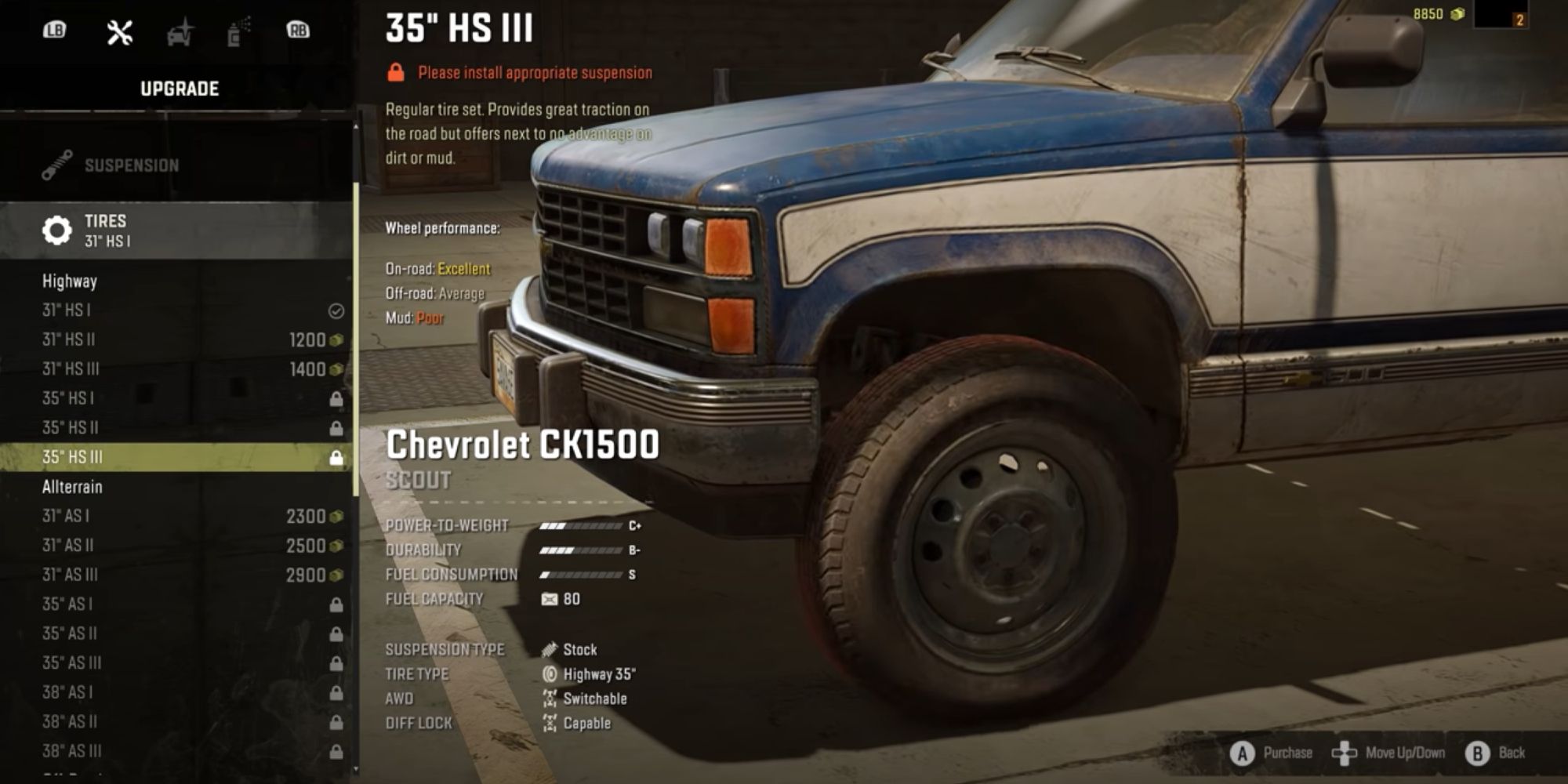
Performance Upgrades are options for how to make a vehicle more suited for an off-road environment. These are often harder to discern one from another than other upgrades. It is always a good idea to pay close attention to the item descriptions when choosing what upgrade to purchase.
Engine upgrades decide the amount of power each truck has. To get out of tough situations, engines need to be powerful enough to propel the truck forward along with tons of potential cargo. Every engine is named based on its real-world counterpart, so they can be confusing as to which one is the most effective. A good rule of thumb is to read the description and take a look at the Power-To-Weight rating underneath the vehicle title. This ranking will give a good idea of which engine is right for the job.
Gearbox upgrades are all about how many options the player is given when out on the road. The gearbox determines what drive setting are available, so, for the most part, more settings are always a good thing. Experiment with different choices depending on what the vehicle in question is most used for. The name of the upgrade is usually the best way to determine which one is needed. (I.E. Pick “Freeway” if this truck is mainly used for asphalt roads.)

Suspension is all about how much downward force the vehicle can withstand without damage. If a player’s trucks are often sustaining engine damage while going over large bumps, Raised suspension is probably a better option than Stock. Raised suspension can also save a truck from engine failure in deep water. Keep in mind that Raised suspension makes the car easier to roll over on steep inclines and jagged paths.
Tires are the most important part of the truck. A fully upgraded truck with terrible tires will not survive out there in the snow. With so many options, tires are usually the hardest thing to pick in the upgrade menu. Tires are separated into sections named for their use. Each tire is given a Wheel Performance rating, to help the player make an educated choice. When starting out, aim for All-Terrain or Off-Road tires. The best tires are ones that hold a “Good” or above rating on mud and/or snow. Chained tires are hard to come by but will give the widest range of versatility on the road.
Diff. lock refers to a vehicle’s ability to lock the rear tires into one constant motion. It is always a good idea to set a vehicle to Engageable as soon as possible. Players won’t always be using this function, but it is often essential for getting out of tough situations.
Utilities in SnowRunner
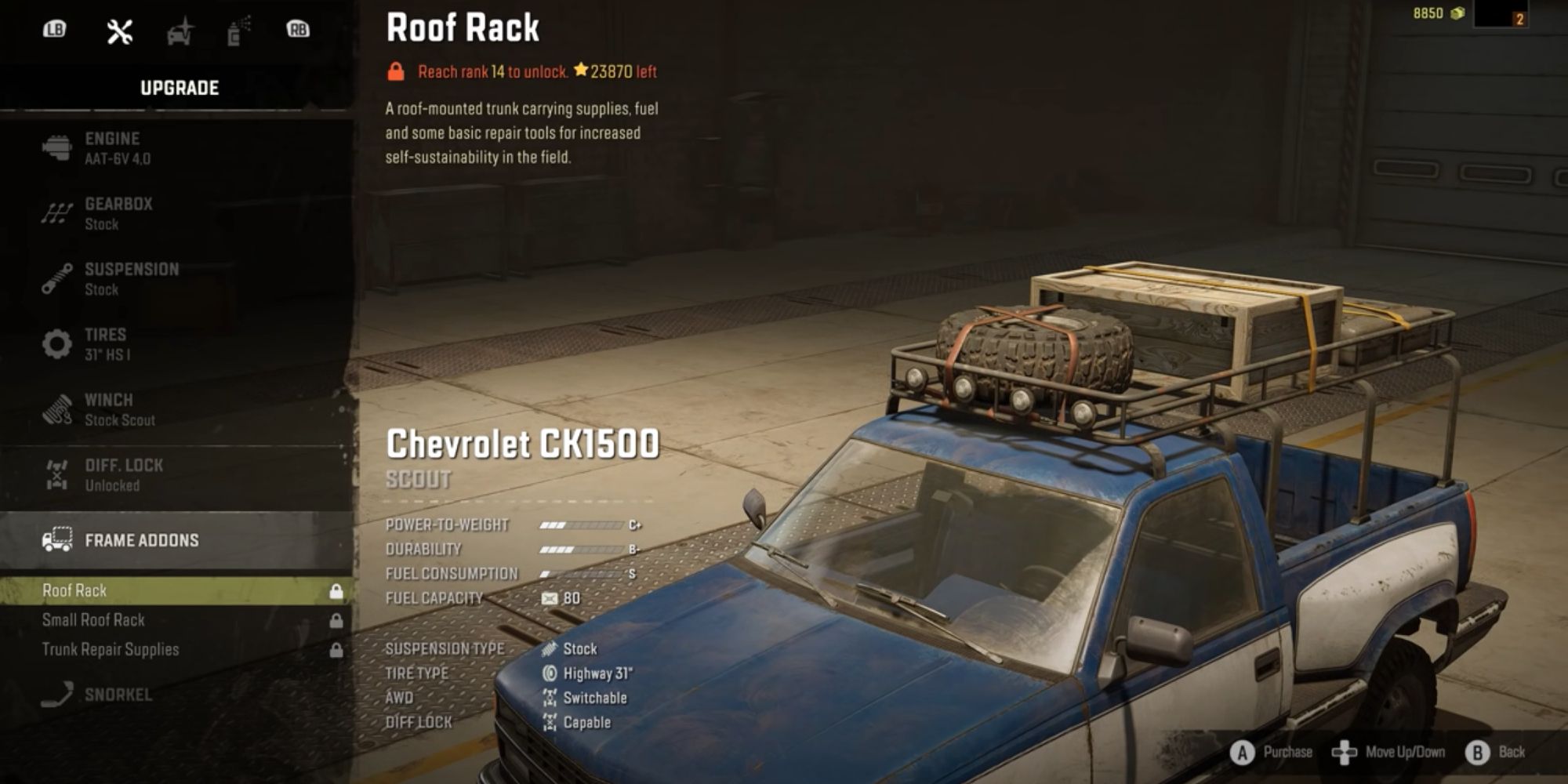
Utilities are tools that can be used to aid the player as they traverse the world. Each one serves a function that will prove useful in various situations. Choose these wisely. Each one has pros and cons associated with it.
The Winch is an off-roader’s best friend. This machine allows players to latch a rope around structures, trees, and other vehicles to pull themselves out of tough spots, prevent rolls, or retrieve drowned vehicles. The Extended Scout is probably the best pick for early in the game, although the Autonomous Scout is also quite useful. The Extended Scout gives you a powerful winch with a very long rope. There is nothing worse than being stuck and not having a tree within reach to latch onto. The Autonomous Scout is less powerful and breaks easier, but can be used even if the car has flipped over or run out of fuel.
The Spare Wheel is just that. Most players underestimate how important having a spare tire can be. During long trips through dangerous roads, it is easy to lose a tire and have to start the objective over, or risk being unable to finish the delivery. A Spare Wheel can be handy but do weigh down the car a bit.

A Snorkel protects the engine from water damage. Places like Taymyr are filled with swampy bodies of water. A raised suspension coupled with a good snorkel can save an objective.
Frame Addons are most important on large trucks. For Scouts, the only options are storage for repair items and extra fuel. These can be extremely helpful, but also dangerous. Some more slender scout vehicles tend to tip over with too much stacked on the roof. For large trucks, Frame Addons are different machines and beds that attach to the back of the truck. The Flat Bed is a good all-around pick for starters. The High and Low Saddle options are free, so double-check that any trailers required for an objective don’t need one or the other. There is no way to change the Saddle height outside of the garage.
More: SnowRunner: Getting Started Guide (Tips & Tricks)
SnowRunner is available on PlayStation 4, Xbox One, and PC.
SnowRunner is all about the trucks! The right truck for the right job could be the difference between life and death for the residents of these storm-ravaged towns. The only thing more important than finding the right set of starter trucks is finding and purchasing the upgrades that turn ordinary trucks into snow-busting beasts.
The customization store can be a bit complicated for newcomers to off-road vehicles and simulations. Even the most basic of trucks can be transformed with strategic upgrade choices. Before taking on the endless slopes of Alaska or the swamps of Taymyr, players need to understand and master this essential mechanic. Here’s everything you need to know about customization in SnowRunner.

The customization menu can be found in the Garage after a vehicle is selected. Customization options can be broken up into two categories and are as follows:
Performance Upgrades
- Engine
- Gearbox
- Suspension
- Tires
- Lock
Utilities
- Winch
- Spare Wheel
- Frame Addons
- Snorkel
Performance Upgrades in SnowRunner
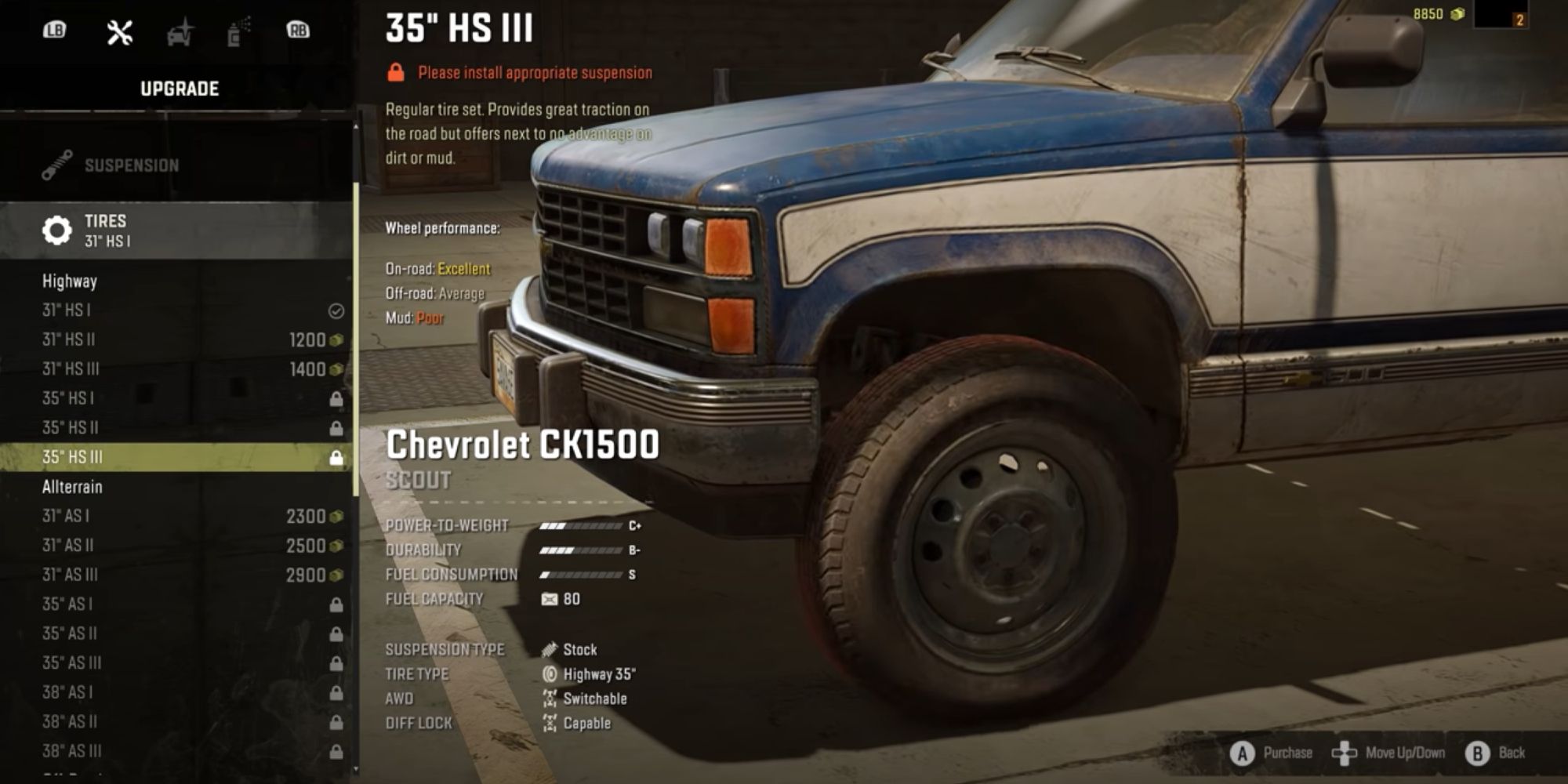
Performance Upgrades are options for how to make a vehicle more suited for an off-road environment. These are often harder to discern one from another than other upgrades. It is always a good idea to pay close attention to the item descriptions when choosing what upgrade to purchase.
Engine upgrades decide the amount of power each truck has. To get out of tough situations, engines need to be powerful enough to propel the truck forward along with tons of potential cargo. Every engine is named based on its real-world counterpart, so they can be confusing as to which one is the most effective. A good rule of thumb is to read the description and take a look at the Power-To-Weight rating underneath the vehicle title. This ranking will give a good idea of which engine is right for the job.
Gearbox upgrades are all about how many options the player is given when out on the road. The gearbox determines what drive setting are available, so, for the most part, more settings are always a good thing. Experiment with different choices depending on what the vehicle in question is most used for. The name of the upgrade is usually the best way to determine which one is needed. (I.E. Pick “Freeway” if this truck is mainly used for asphalt roads.)

Suspension is all about how much downward force the vehicle can withstand without damage. If a player’s trucks are often sustaining engine damage while going over large bumps, Raised suspension is probably a better option than Stock. Raised suspension can also save a truck from engine failure in deep water. Keep in mind that Raised suspension makes the car easier to roll over on steep inclines and jagged paths.
Tires are the most important part of the truck. A fully upgraded truck with terrible tires will not survive out there in the snow. With so many options, tires are usually the hardest thing to pick in the upgrade menu. Tires are separated into sections named for their use. Each tire is given a Wheel Performance rating, to help the player make an educated choice. When starting out, aim for All-Terrain or Off-Road tires. The best tires are ones that hold a “Good” or above rating on mud and/or snow. Chained tires are hard to come by but will give the widest range of versatility on the road.
Diff. lock refers to a vehicle’s ability to lock the rear tires into one constant motion. It is always a good idea to set a vehicle to Engageable as soon as possible. Players won’t always be using this function, but it is often essential for getting out of tough situations.
Utilities in SnowRunner
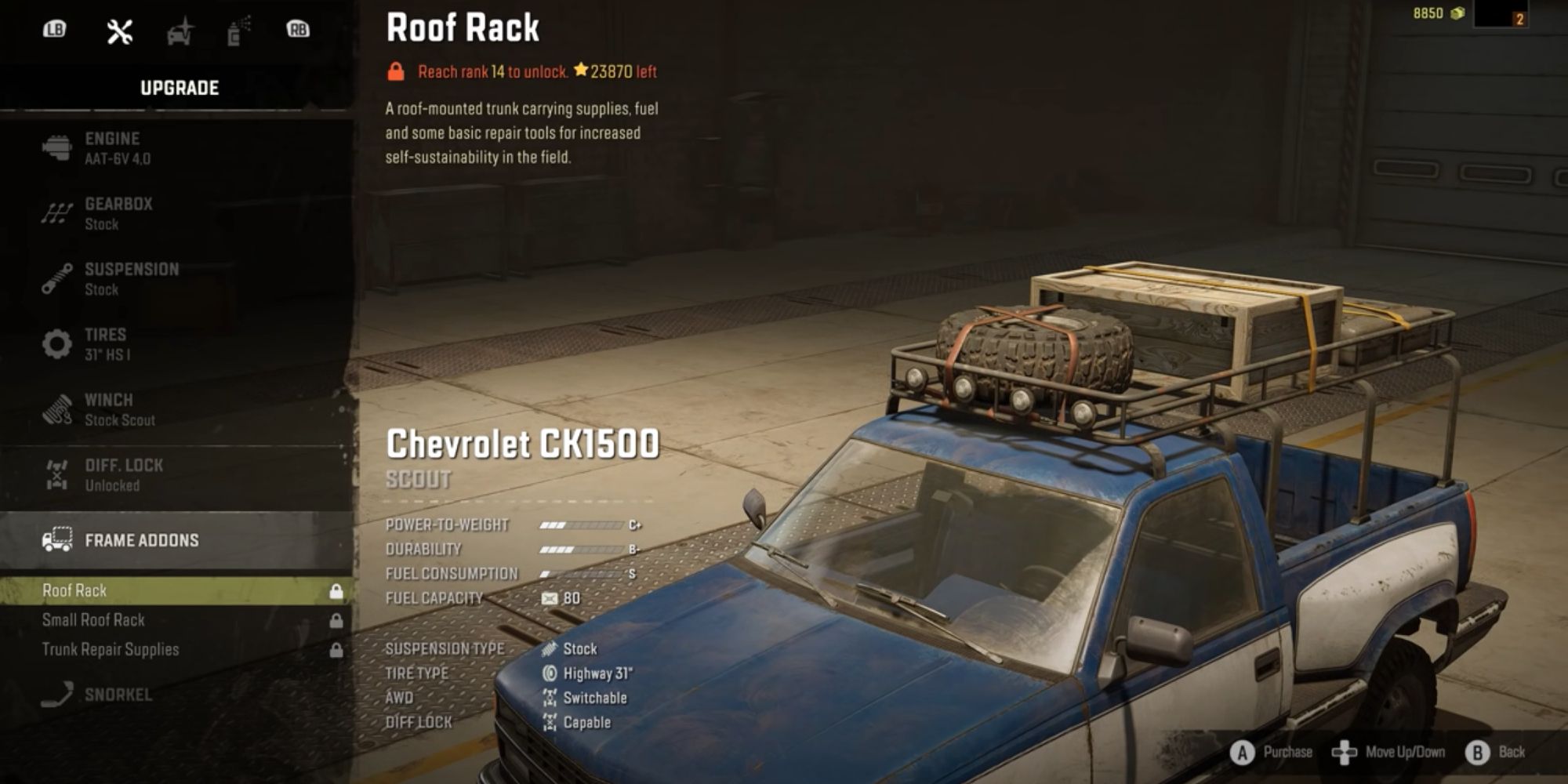
Utilities are tools that can be used to aid the player as they traverse the world. Each one serves a function that will prove useful in various situations. Choose these wisely. Each one has pros and cons associated with it.
The Winch is an off-roader’s best friend. This machine allows players to latch a rope around structures, trees, and other vehicles to pull themselves out of tough spots, prevent rolls, or retrieve drowned vehicles. The Extended Scout is probably the best pick for early in the game, although the Autonomous Scout is also quite useful. The Extended Scout gives you a powerful winch with a very long rope. There is nothing worse than being stuck and not having a tree within reach to latch onto. The Autonomous Scout is less powerful and breaks easier, but can be used even if the car has flipped over or run out of fuel.
The Spare Wheel is just that. Most players underestimate how important having a spare tire can be. During long trips through dangerous roads, it is easy to lose a tire and have to start the objective over, or risk being unable to finish the delivery. A Spare Wheel can be handy but do weigh down the car a bit.

A Snorkel protects the engine from water damage. Places like Taymyr are filled with swampy bodies of water. A raised suspension coupled with a good snorkel can save an objective.
Frame Addons are most important on large trucks. For Scouts, the only options are storage for repair items and extra fuel. These can be extremely helpful, but also dangerous. Some more slender scout vehicles tend to tip over with too much stacked on the roof. For large trucks, Frame Addons are different machines and beds that attach to the back of the truck. The Flat Bed is a good all-around pick for starters. The High and Low Saddle options are free, so double-check that any trailers required for an objective don’t need one or the other. There is no way to change the Saddle height outside of the garage.
More: SnowRunner: Getting Started Guide (Tips & Tricks)
SnowRunner is available on PlayStation 4, Xbox One, and PC.
Snowrunner как изменить сцепление с дорогой
Полезные советы новичкам в SnowRunner
SnowRunner многим напоминает легендарную серию «Дальнобойщики», только в современной обертке. Так будет казаться максимум до завершения первого задания. В дальнейшем становится понятно, что в игре куда больше разнообразных механик и своих особенностей геймплея.
Чтобы новичкам было проще погрузиться в мир перевозок, особенно тем, кто ранее никогда не играл во что-то подобное, мы сделали подборку полезных советов по SnowRunner, которые помогут лучше понять игру.
Рынок грузовиков
В SnowRunner, как говорится, много денег не бывает, поэтому с самого начала игры стоит продавать абсолютно все, что вам не нужно. Прежде всего расставайтесь с грузовиками, которые не используются. Во время продажи они будут уходить с молотка за полную стоимость независимо от состояния.
Помимо грузовиков, продавайте и ненужные к ним запчасти. Кроме заработка денег на такой торговле, вы еще и сможете освободить место в гараже. Продажу транспортных средств в SnowRunner можно легко превратить в занятие для получения регулярной прибыли. Вы можете искать брошенные грузовики на карте и забирать самые лучшие модели себе, а те, что не подходят, просто продавать.
Лебедка – лучший друг
Вы можете использовать лебедку на любом транспортном средстве. Чтобы ее закрепить на местности, достаточно воспользоваться специальным меню. Также есть возможность закинуть лебедку на ближайшую к грузовику точку нажатием одной кнопки.
После того как лебедка установлена, вы можете либо двигаться к ней, либо активировать режим, в котором она сама вытащит вас откуда угодно. Второй вариант, естественно, эффективнее, и его стоит использоваться в любой неприятной ситуации на дороге. В SnowRunner лебедка ваш верный товарищ, который никогда не бросит в беде, не забывайте об этом.
Два грузовика лучше одного
Этот совет поможет, если вы серьезно застряли где-то на карте. В таких ситуациях можно вытащить свое транспортное средство с помощью запасного грузовика. Достаточно будет просто вытолкать из ямы или грязи первый грузовик с помощью второго.
Также с одного транспортного средства можно перелить топливо в другое, если на дороге внезапно закончился бензин. Когда грузовики стоят рядом, то через специальное меню можно пересаживаться из одного в другой за считанные секунды. При этом стоит помнить, что если вы оставите пустой грузовик на карте и покинете ее, то он навсегда исчезнет. В ситуациях, когда вы используете 2 транспортных средства, всегда отправляйте в гараже тот грузовик, который вам в ближайшее время не понадобится.
Смотри под колеса
Наверняка вы начнете делать это самостоятельно после пары заездов по карте, потому что тупо не сможете вытащить свой грузовик из очередной ямы. В SnowRunner очень легко застрять на любой местности. Это может быть как лужа, которая прикрывает огромную яму, так и грязевое болото, которое издалека кажется вполне нормальной дорогой.
Причем застрять транспортное средство может на ровном месте, даже если в воду или грязь погрузились не все колеса. Со времен вы сами научитесь распознавать такие «ловушки» на дорогах и начнете их объезжать, но в самом начале игры наверняка неоднократно придется выбираться из ям.
Всегда контролируйте уровень топлива
Начало игры в SnowRunner довольно комфортное по отношению к игроку, и не нужно особо заморачиваться насчет топлива. Тем не менее по ходу выполнения заданий условия для перевозок усложняются. Бензоколонок становится меньше, а значит, топливо становится самым важным ресурсом для вас.
Всегда следите за объемом своего бензобака, иначе топлива просто не хватит, чтобы перевезти груз с одного места на другое. Также придется более грамотно подбирать транспортное средство, потому что крупные грузовики потребляют больше топлива. К слову, всегда берите транспорт с полным приводом. Он есть практически на каждой модели, и что самое главное, его можно включать и отключать. Постоянно держать этот режим включенным не стоит, потому что с ним грузовик начинает жрать топливо как ненасытное животное. Когда будете ехать по ровному асфальту или скатываться с холмов, лучше отключать полный привод для экономии топлива. Все как в реальной жизни!
Ремонтируйте дороги до начала задания
В SnowRunner огромное количество заданий на перевозку груза из точки «А» в точку «Б». Все они разбросаны по карте, и их можно выполнять в любой последовательности. При этом в пути далеко не всегда перевозка проходит гладко. Дело в том, что большинство мостов и дорог изначально разрушены и требуют ремонта.
Рекомендуем первым делом подробно изучить карту и отремонтировать все проблемные места. Это даст возможность комфортно выполнять контракты по перевозкам. Если забить на ремонт, вы с большой вероятностью застрянете где-то и просто не доедете до назначенной точки уже на первом контракте.
Важный элемент кастомизации
В SnowRunner по мере прохождения игры открываются не только новые грузовики, но и различные детали к ним. Когда наступит момент апгрейда, в первую очередь нужно приобрести новые покрышки. Именно они помогут комфортно передвигаться по разным типам местности.
Дело в том, что стандартные шины, как правило, предназначены под какой-то один вид поверхности. И только те, что откроются после нескольких заданий, более качественные и помогут комфортно ехать по бездорожью, грязи, снегу и асфальту.
Без прицепа никуда
Разработчики SnowRunner постарались максимально разнообразить игровой процесс, поэтому практически каждое задание здесь имеет определенные особенности. Очень часто попадаются контракты, в которых вас попросят перевезти сразу 2 вида груза или 2 партии одних и тех же материалов.
Справиться с такой задачей за один раз можно только при наличии прицепа. С ним стоит выезжать на любую перевозку по контракту, чтобы не пришлось мотаться туда-сюда по несколько раз. К тому же это сэкономит топливо, ведь вы сразу заберете весь груз и доставите его в нужное место за одну поездку.
Опасный груз
Во время выгрузки нужно быть максимально аккуратным, потому груз банально может упасть на землю. Так вы легко можете провалить текущее задание, а заодно лишить себя возможности пройти другие.
Дело в том, что в если в SnowRunner где-то упадет груз, то он там и останется. Таким образом дорога может быть перекрыта досками, мешками, балками и чем угодно, тут все зависит от того, что вывалилось из вашего грузовика. Помните о том, что груз никуда не пропадет, пока вы его не уберете, и еще очень долго будет портить вам жизнь.
Это были все советы для новичков, которые должны помочь вам освоиться в игре и более комфортно проходить задания. Если у вас есть еще какие-то рекомендации для начинающих перевозчиков, то милости просим в комментарии.
Гайд SnowRunner по шинам: что лучше одеть для грязи и снега
Симулятор реалистичного движения по бездорожью SnowRunner не был бы собой без нескольких типов поверхности и видов шин под них. Из гайда вы узнаете, что и для каких дорожных поверхностей лучше ставить.
Общие советы по шинам
Каждое задание или маршрут стоит предварительно изучить, чтобы понять, с какими видами дорожного покрытия вы столкнетесь. В игре встречаются хорошие асфальтовые и гравийные дороги, но куда больше с мягким или раскисшим грунтом. Есть и откровенное бездорожье с огромными ямами и уклонами. Нередко придется пересекать реки вброд, а то и ехать по их дну, преодолевая течение. На Аляске вы будете ездить сплошь по снегу и льду.
Чтобы перебороть эти непростые условия, разработчики добавили пять видов покрышек — шоссейные, для бездорожья, вездеходные, для грязи («грязевики») и шины, обмотанные цепями. Вот они по порядку на картинках ниже:

В большинстве тестов грязевые покрышки показывают наилучшие результаты. А если учесть, что асфальтированных дорог в игре немного, а вот гравийных дорог и раскисшего бездорожья более чем достаточно, то «грязевики» становятся лучшим выбором. Единственный их минус — высокая цена, почти что равная шинам с цепями.
Показатели покрышек для бездорожья и вездеходных практически идентичны в любых условиях. Выбирайте вариант из личных предпочтений или денег.
В условиях игры, чем больше диаметр колес, тем лучше, даже на асфальте, что можно объяснить лучшей проходимостью. Поэтому устанавливайте самые большие колеса и под них уже подбирайте покрышки.
Какие шины в SnowRunner лучше для обычных дорог
При разгоне и торможении на асфальте лучше всего себя показывают обычные шоссейные покрышки. Да и управляемость с ними тоже выше при движении на извилистой и узкой дороге, что может помочь в ряде заданий.
Одев колеса в «грязевики» или цепи вы получите одинаковый результат, понятное дело, они похуже, чем шоссейные. Необычно себя ведут вездеходные покрышки — они очень хорошо разгоняются, на уровне шоссейных, но тормозят хуже всех.
Какие шины в SnowRunner лучше для грунтовых дорог
С движением по грязи лучшего всего справляются, разумеется, «грязевики». Они легко преодолевают мягкую или совсем раскисшую грязь, показывая лучшие результаты в управлении. Все данные при движении на первой передаче с включённым AWD и дифференциалом.
Вездеходы и цепи сильно уступают шинам для грязи, как по скорости и торможению, так и по управляемости. Но кого точно не нужно ставить, так это покрышки для асфальта. Машина на них практически не управляется и неизбежно забуксует.
Какие шины в SnowRunner лучше для преодоления болота
Здесь ситуация почти аналогична предыдущей: лучший результат у «грязевиков». Вездеходные покрышки могут показать удовлетворительный результат, чего не скажешь о шинах с цепями. Шоссейные покрышки лучше не использовать, машина на них не поедет, а просто завязнет в болоте.
Похожим образом обстоят дела с пересечением грязевых ям (разбитая грунтовка, в ямы которой натекла вода). Покрышки для грязи лучше всего их преодолеют, можно еще взять вездеходы. Шины с цепями несколько похуже, а вот покрышки для асфальта почти бесполезны, на них рано или поздно застрянешь в грязи.
Какие шины в SnowRunner лучше для снега и льда
В условиях движения по льду (например, скованная морозом река) и снегу хорошие показатели разгона, торможения и управляемости показывают только шины с цепями. Так что озаботьтесь их наличием перед тем, как поедете на Аляску.
Неприятный сюрприз в том, что все остальные виды шин практически не управляются, постоянно выезжая с дороги при поворотах. Шоссейные покрышки и вовсе могут лишь буксовать и скользить, так что забудьте о них.
Какие шины в SnowRunner лучше для брода
И вновь плохо себя показывают покрышки для асфальта: любая река в SnowRunner может стать для них непреодолимым препятствием, особенно если ширина реки больше длины колесной базы и на скорости проехать её не удастся.
Посредственный результат показывают и цепные шины, машина на них хоть и едет, но очень медленно. Средние показатели у вездеходов (а значит и у бездорожья, как мы писали в первом абзаце).
Лучше всего вброд, а то и против течения реки, себя показывают стандартные «грязевики», причем они с отрывом по параметрам разгона и управляемости уходят от конкурентов.
Snowrunner как изменить сцепление с дорогой
1) Необходимо для начала отключить сохранения Steam Cloud
-Заходим в библиотеку Steam> Кликаем правой кнопкой мышки по иконке «SnowRunner»> Общие> Steam Cloud> Отключить
2) Теперь ищем папку сохранения SnowRunner в Steam.
-Она должна находиться по адресу C:Program Files (x86)Steamuserdata [NUMBER]1465360remote
Папка сохранения SnowRunner должна содержать файлы .cfg в папке.
3) Скопируйте файлы из EGS в Steam.
-Откройте папку сохранения EGS в C:Users [USERNAME]DocumentsMy GamesSnowRunnerbasestorage [NUMBER]
-Скопируйте все файлы из указанной папки в папку с файлами сохранения Steam — C:Program Files (x86)Steamuserdata [NUMBER]1465360remote
4) Переименуйте скопированные файлы для расширения, совместимого со Steam.
Переименовать недавно скопированные файлы в папке сохранения Steam с *.dat на *.cfg.
Если вы не видите расширения файлов, проверьте вкладку «Просмотр» в своей папке и включите «Расширения имён файлов».
5) Удалите файл remotecache.vdh
Находится: C:Program Files (x86)Steamuserdata [NUMBER]1465360remotecache.vdh
6) Запускаем игру, проверяем, правильный ли у вас прогресс из сохранёнки
7) Снова включите облачные сохранения
Выберите «Локальные файлы> Загрузить в Steam Cloud», когда Steam спросит о конфликте облачных сохранений.

- Загоняем транспорт в гараж или через кнопку «эвакуировать»
- Перемещаем данный транспорт на «стоянку»
- Кликаем на кнопку «карта мира» и выбираем нужный регион, в котором есть открытый гараж, и переходим в нужный гараж (кликаем два раза на гараж или Enter)
- После чего в гараже заходим на стоянку
- Выбираем нужный транспорт и кликаем «вывезти со стоянки»
- Выбираем транспорт
- Покидаем гараж
Этот мощный тягач застрял один-одинешенек на Аляске. Как только вы окажетесь в локации «Белая долина», переместитесь в северо-восточный угол карты. Проезжая по шоссе, ведущему к развилке и точкам перехода в «Северный порт» и «Горную реку», вы можете увидеть, как на одном из участков к дороге совсем близко подходит река.
Теперь не торопитесь — вы увидите квест «вытащить застрявший грузовик» (Pluck the stuck truck). Примите его, после чего вам надо будет съехать с дороги и проковылять немного по бездорожью вниз по реке, к маркеру, отмеченному игрой. Этот грузовик вы с собой и заберете.
За этим тягачом придется снова отправиться на Аляску, в локацию «Северный порт». Выехав из гаража двигайтесь в юго-западном направлении, по дороге, ведущей к порту и магазину прицепов. Не доезжая, поверните направо и двигайтесь в сторону водоема, частично затопившего шоссе.
Далее нужно съехать с дороги в лес. Поверните налево в том месте карты, что показано на втором скриншоте. Не торопитесь, тягач легко пропустить, так как он стоит между деревьями и близко к водоему.
Первым делом вам предстоит купить грузовую машину Azov 64131, а затем установить на нее сейсмовибратор. Не беспокойтесь, этот дополнительный модуль предоставляется бесплатно. Затем направляйтесь в локацию «Карьер», расположенную в регионе Таймыр, и примитесь за выполнение контракта «Геологоразведка – Первая точка» (само задание берется на «Болотах»).
Добравшись до места, указанного на скриншотах выше, воспользуйтесь ранее установленным модулем. После этого контракт будет завершен, и вы сможете взяться за выполнение операции «Потерянный в лесу», которая и приведет вас к нужному грузовику (его местоположение показано на изображении ниже).
Однако прежде чем ехать к нему, мы советуем вам снять с «Азова» сейсмовибратор и поставить вместо него топливный бак, так как вам придется заправить DAN 96320. Заранее отметим, что данный автомобиль обладает прекрасной проходимостью и грузоподъемностью.
Источник
— Добавлены новые шины из обновления ПТС 21.0
— ZiKZ 566A
Привет всем! На этой странице вы сможете посмотреть всю информацию и статистику о шинах (колесах) в SnowRunner.
Для некоторого транспорта в игре доступны различные типы шин в каждой категории. Это руководство даст вам ответы на ваш вопрос: есть ли вообще какая-то разница? Да есть!
Быстрая навигация
Помощь по таблице
— Наилучшая проходимость
— Средняя проходимость
— Плохая проходимость
— Грузовики
— Разведка/внедорожники
— Цепи
— Транспорт из DLC
— Асфальт
— Бездорожье
— Грязь
| Название | Асфальт | Бездорожье | Грязь |
|---|---|---|---|
| UHD I | 3 | 1 | 0.4 |
| UHD II | 3 | 1.2 | 0.2 |
| UHD III | 3.2 | 1 | 0.2 |
| HMD I | 3 | 1 | 0.4 |
| HMD II | 3 | 1.2 | 0.2 |
| HMD III | 3.2 | 1 | 0.2 |
| HS I | 2 | 0.8 | 0.4 |
| HS II | 2 | 1 | 0.2 |
| HS III | 2.5 | 0.8 | 0.2 |
| FHMD I | 3 | 1 | 0.4 |
| Название | Асфальт | Бездорожье | Грязь |
|---|---|---|---|
| ATMD I | 1.9 | 1.5 | 1 |
| ATMD II | 1.5 | 1.5 | 1.2 |
| ATMD III | 1.5 | 1.7 | 1 |
| UAD I | 1.9 | 1.5 | 1 |
| UAD II | 1.5 | 1.5 | 1.2 |
| UAD III | 1.5 | 1.7 | 1 |
| UAD III Chains | 1.2 | 3 | 1.3 |
| P12 AT | 1.9 | 1.5 | 1 |
| ATHS I | 1.5 | 1.5 | 1.2 |
| SPO I | 1.5 | 1.5 | 2 |
| UCD I | 1.5 | 1.4 | 1.5 |
| TrAT I | 1.5 | 1.5 | 1 |
| AS I | 1 | 1.4 | 1 |
| AS II | 1 | 1 | 1.2 |
| AS III | 1.2 | 1 | 1 |
| Название | Асфальт | Бездорожье | Грязь |
|---|---|---|---|
| OHD I (P16) | 0.8 | 3 | 3.5 |
| OHD I (P512) | 0.8 | 3 | 3.5 |
| OHD I | 0.8 | 3 | 1.9 |
| OHD II | 0.8 | 3.2 | 1.5 |
| OHD III | 1 | 3 | 1.5 |
| OHD II Chains | 1.2 | 3 | 1.3 |
| ANKO I | 0.8 | 3 | 1.7 |
| OHS I | 1 | 3 | 1.5 |
| OHS II | 0.8 | 3 | 1.8 |
| UOD I | 1 | 3 | 1.5 |
| UOD II | 0.8 | 3 | 1.9 |
| UOD III | 0.8 | 3.2 | 1.5 |
| OS I | 1 | 2 | 1.2 |
| OG I | 0.8 | 3 | 2.1 |
| CS I | 0.9 | 2 | 1.1 |
| UOD I (F750) | 1 | 3 | 1.5 |
| UOD II (F750) | 0.8 | 3 | 1.9 |
| UOD III (F750) | 0.8 | 3.2 | 1.5 |
| Hummer H2 Tires | 3 | 2 | 1.2 |
| TrO I | 0.8 | 3 | 1.5 |
| Rezvani Tires | 3 | 2 | 1.2 |
| TO I (Apache) | 1 | 2 | 1.2 |
| OJ 1 (Jeep) | 3 | 2 | 1.2 |
| Land Rover Tires | 3 | 2 | 1.2 |
| ZiKZ 566A | 0.8 | 3 | 1.3 |
| Название | Асфальт | Бездорожье | Грязь |
|---|---|---|---|
| MSH I | 0.5 | 1.7 | 3 |
| MSH II | 0.5 | 1.7 | 3.2 |
| MSH III | 0.5 | 2 | 3 |
| MSH IV | 0.7 | 1.7 | 3 |
| MHS I | 0.5 | 2 | 2 |
| MHS II | 0.5 | 2 | 2.4 |
| MHS III | 0.5 | 2.4 | 2 |
| MHS I Chains | 1.2 | 3 | 1.3 |
| AMHS I | 0.5 | 2 | 2.4 |
| TMHS I | 0.5 | 2 | 2.4 |
| ZHM | 0.5 | 1.7 | 3 |
| Caterpillar 770G Tires | 0.5 | 2 | 3.5 |
| Stock Tractor Tires | 0.5 | 1.7 | 3 |
| DMHS I | 0.5 | 2 | 2 |
| DMHS II | 0.5 | 2 | 2 |
| DMHS III | 0.5 | 2 | 2 |
| Caterpillar TH357 Tires | 0.5 | 1.7 | 3 |
| TO I (TUZ 420) | 0.5 | 3 | 8 |
| MS I | 0.5 | 3 | 1.6 |
| TM I | 0.5 | 2.4 | 2 |
| TM II | 0.5 | 2 | 2.4 |
| TrM I | 0.5 | 2 | 2 |
| Название | Асфальт | Бездорожье | Грязь |
|---|---|---|---|
| UAD III Chains | 1.2 | 3 | 1.3 |
| OHD II Chains | 1.2 | 3 | 1.3 |
| MHS I Chains | 1.2 | 3 | 1.3 |
| CS I | 0.9 | 2 | 1.1 |
| TrC I | 1.2 | 3 | 1.3 |
Dreamcatcher UA
23.10.2022
Ты немного путаешь, MHS2 и Tmhs одинаковые по коэффициентам. Но у них разные вес, ширина и пятно контакта. 3,2 показатель у шин mSh2 — это шины Колобов
Ответить
Развернуть ветку
Grolribasi
23.10.2022
коэффициенты не отображают всей картины
Не смотри на цифры, смотри на ощущения. Коэффы — фигня. Главное- водитель. Нормально езди, нормально будет.
Ответить
Развернуть ветку
born just a little too slow
23.10.2022
Автор
я бы согласился, только вот бтру явно не просто так 8 написали. да и там уже ответили, что я обозначения перепутал
Ответить
Развернуть ветку
Grolribasi
23.10.2022
Я не верю этим цифрам, они не живые. Ну и на 3 секунда быстрее — это фигня в SR. Время не критично. Реальное значение имеет только скилл водителя, не перестану повторять. Если ездить умеешь, то хоть на шоссейных шинах проедешь. Если не умеешь, то и грязевые с супер-коэффициентом не помогут.
Ответить
Развернуть ветку
born just a little too slow
23.10.2022
Автор
Я не верю этим цифрам, они не живые
это местная физика, веришь ты в нее или нет
Время не критично
да, но я не для этого спрашивал
Если ездить умеешь, то хоть на шоссейных шинах проедешь
в целом соглашусь, но с шоссейными шинами надеюсь что утрируешь
Ответить
Развернуть ветку
Grolribasi
24.10.2022
1. Да, знаю. Но:
2. смысл грязевых шин и больших коэффициентов в том, чтобы сообщить «вот эти шины едут отлично по такой поверхности» и всё. Остальное за скобками: вес/мощность, количество колёс, дорожный просвет, распределение веса, промежутки между колёсами, навык водителя.
2.1. Грубо говоря — Тайга на внедорожных шинах и на грязевых баллонах едет по-разному и на баллонах приятнее. Спору нет. Но, например, Тайга у меня 100% времени на баллонах, а Ворон АЕ на цепях так же 100% времени. Портит ли это мой экспириенс? Нет. Мешает ли это чем-то? Тоже нет. АЕ ездил бы лучше на своих грязевых, но это такая условность. Он и так едет отлично на любых шинах. Разница между шинами для меня срезала бы 1 минуту на выполнении заданий. Я в SR пришёл не гнаться за временем прохождения.
3. Утрирую, но за слова отвечаю:
https://dtf.ru/games/1190138-po-amuru-na-shosseynoy-rezine-v-snowrunner
Ответить
Развернуть ветку
Dreamcatcher UA
24.10.2022
хотя там ещё какой-то тип сумасшедший был:
Сначала поехал Man ZHL, доехал недалеко
Ответить
Развернуть ветку
Grolribasi
24.10.2022
А что здесь нездорового? Ответил за свои слова. Все бы так в интернете делали, было бы очень хорошо.
Ответить
Развернуть ветку
Dreamcatcher UA
24.10.2022
Ну это шутка юмора конечно. Но Грол иногда может взять шоссейник и поехать на Амур. Но шины конечно в этой игре один из самых важных апгрейдов для грузовика. Конечно они имеют значение и ещё какое. И дело даже не в разнице в пару секунд, а в том, что сесть в лужу можно надолго
Ответить
Развернуть ветку
зуб дамоклов
23.10.2022
Насколько это все переходящее, не имеет ли смысл обратить свой взор на вечное?
Ответить
Развернуть ветку
Читать все 16 комментариев












































